วิธีใช้ท่าทางของ Windows 8 บนแล็ปท็อปแทร็คแพด

ในขณะที่ Windows 8 อาจดูเหมือนจะผิดปกติกับฮาร์ดแวร์ที่ไม่มีหน้าจอสัมผัสท่าทางของแทร็คแพดสามารถช่วยลดช่องว่าง ท่าทางบนแทร็กแพดทำงานคล้ายกับท่าทางบนหน้าจอสัมผัส.
แทนที่จะเลื่อนเคอร์เซอร์ไปที่มุมของหน้าจอคุณสามารถปัดแทร็คแพดเพื่อแสดงเมนูที่ซ่อนและบีบนิ้วของคุณเพื่อซูมเข้าและออก.
เครดิตภาพ: Michael Mol บน Flickr
ไดรเวอร์แทร็คแพด
แล็ปท็อปที่มาพร้อมกับ Windows 8 ควรมีไดรเวอร์แทร็กแพดติดตั้งไว้ล่วงหน้าและทำงานได้อย่างถูกต้อง หากคุณติดตั้ง Windows 8 บนแล็ปท็อปที่มีอยู่คุณอาจต้องติดตั้งไดรเวอร์ trackpad ด้วยตัวเองเนื่องจากมีคนจำนวนมากรายงานว่า Windows 8 รุ่นสุดท้ายยังไม่มีไดรเวอร์เหล่านี้.
คุณอาจดาวน์โหลดไดรเวอร์ trackpad ที่เหมาะสมสำหรับ Windows 8 จากผู้ผลิตแล็ปท็อปของคุณ หลายคนได้รายงานด้วยว่าไดรเวอร์ทัชแพด Synaptics ทั่วไปแม้ว่าจะใช้งานได้กับ Windows 7 ก็ตาม.
เสน่ห์
ในการเข้าถึงชาร์มบาร์ที่ใดก็ตามที่คุณอยู่ใน Windows ให้วางนิ้วของคุณที่ด้านขวาของแทร็คแพดแล้วปัดนิ้วเข้าด้านใน เครื่องรางจะปรากฏที่ด้านขวาของหน้าจอของคุณ.
นอกจากนี้คุณยังสามารถเลื่อนเคอร์เซอร์ของเมาส์ไปที่มุมบนหรือล่างขวาของหน้าจอแล้วเลื่อนเคอร์เซอร์ไปทางกลางหน้าจอของคุณหรือกด WinKey + C เพื่อเข้าถึงเครื่องราง.
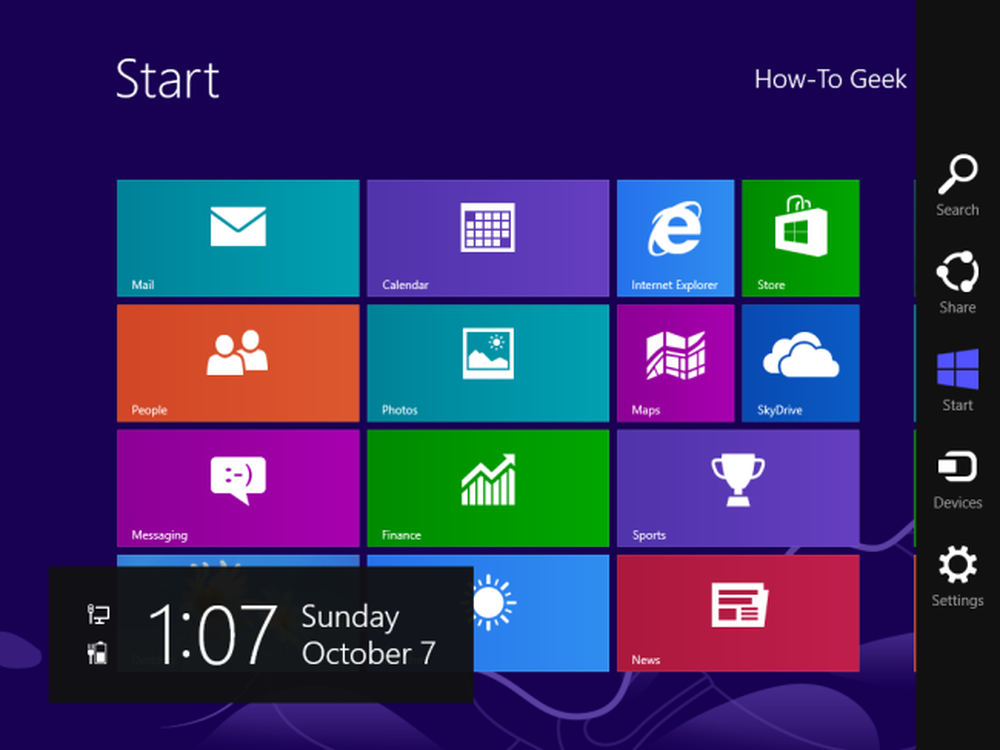
Switcher
ในการเข้าถึงตัวสลับแอปใหม่ให้วางนิ้วของคุณที่ด้านซ้ายของแทร็คแพดแล้วปัดนิ้วเข้าด้านใน ตัวสลับจะปรากฏขึ้นที่ด้านซ้ายของหน้าจอ.
คุณสามารถเลื่อนเมาส์ไปที่มุมบนหรือล่างซ้ายของหน้าจอแล้วเลื่อนเคอร์เซอร์ไปทางกลางหน้าจอของคุณหรือกดแป้นพิมพ์ลัด WinKey + Tab เพื่อใช้ตัวสลับ.
โปรดทราบว่าตัวสลับจะแสดงเดสก์ท็อปทั้งหมดรวมถึงแอปพลิเคชันเดสก์ท็อปทั้งหมดของคุณเป็นภาพขนาดย่อเดียว คุณยังคงสามารถใช้ Alt + Tab เพื่อสลับระหว่างแอปเดสก์ท็อป.
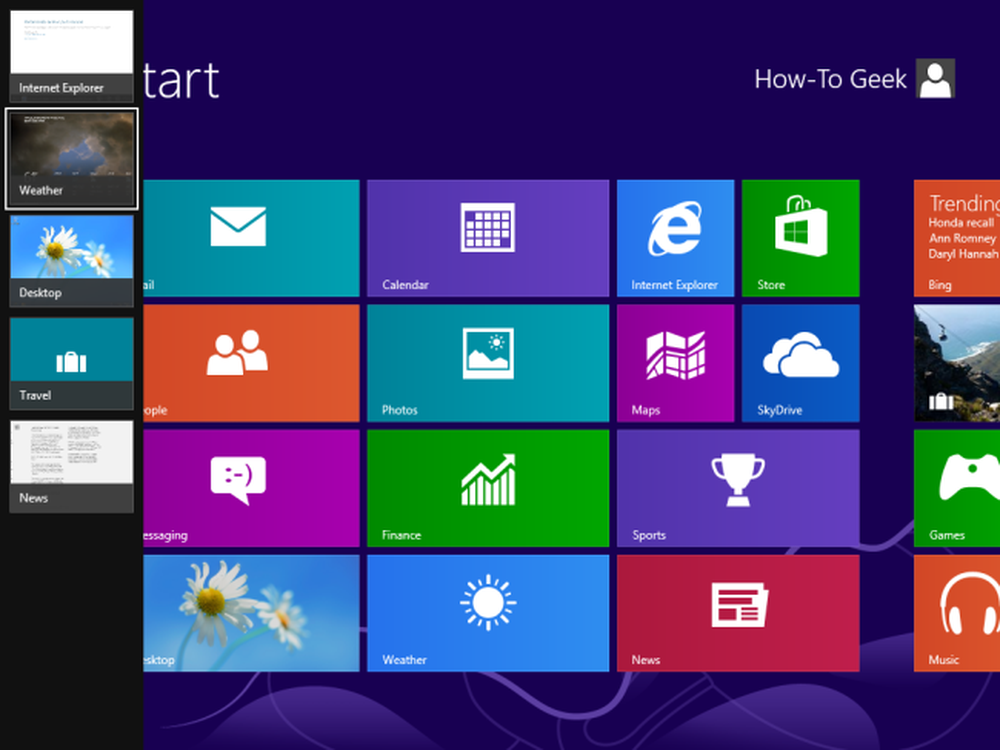
แอพบาร์
ปัดลงจากขอบด้านบนของแทร็กแพดเพื่อเข้าถึงแถบแอพซึ่งมีตัวเลือกของแอพ ตัวอย่างเช่นใน Internet Explorer เวอร์ชัน“ อินเทอร์เฟซ Windows 8” แถบแอพจะประกอบด้วยแถบที่อยู่รูปขนาดย่อของแท็บและปุ่มนำทาง.
คุณสามารถคลิกขวาที่ใดก็ได้ในแอพหรือกด WinKey + Z เพื่อแสดงแถบแอพ.
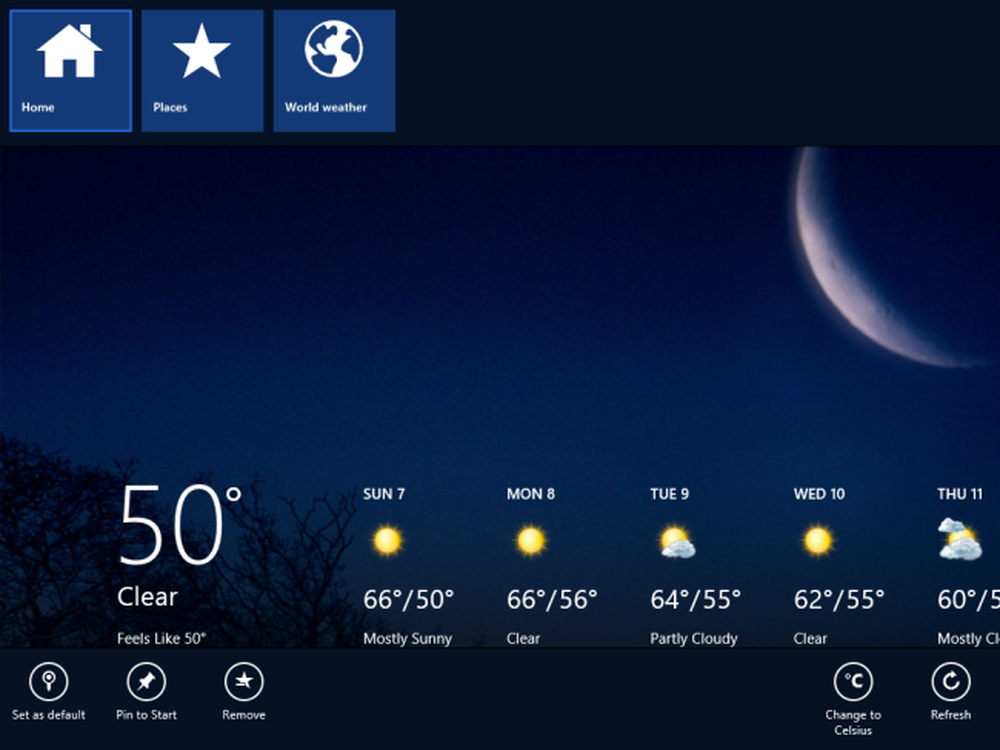
เลื่อนแนวนอน
ในการเลื่อนในแนวนอนให้วางสองนิ้วบนแทร็คแพดแล้วเลื่อนนิ้วจากขวาไปซ้ายหรือซ้ายไปขวา อินเทอร์เฟซใหม่ของ Windows 8 ใช้การเลื่อนแนวนอนแทนที่การเลื่อนแนวตั้งดังนั้นสิ่งนี้จึงให้ความรู้สึกเป็นธรรมชาติมากขึ้น.
คุณยังสามารถเลื่อนในแนวนอนโดยเลื่อนล้อเลื่อนของเมาส์ขึ้นและลง.
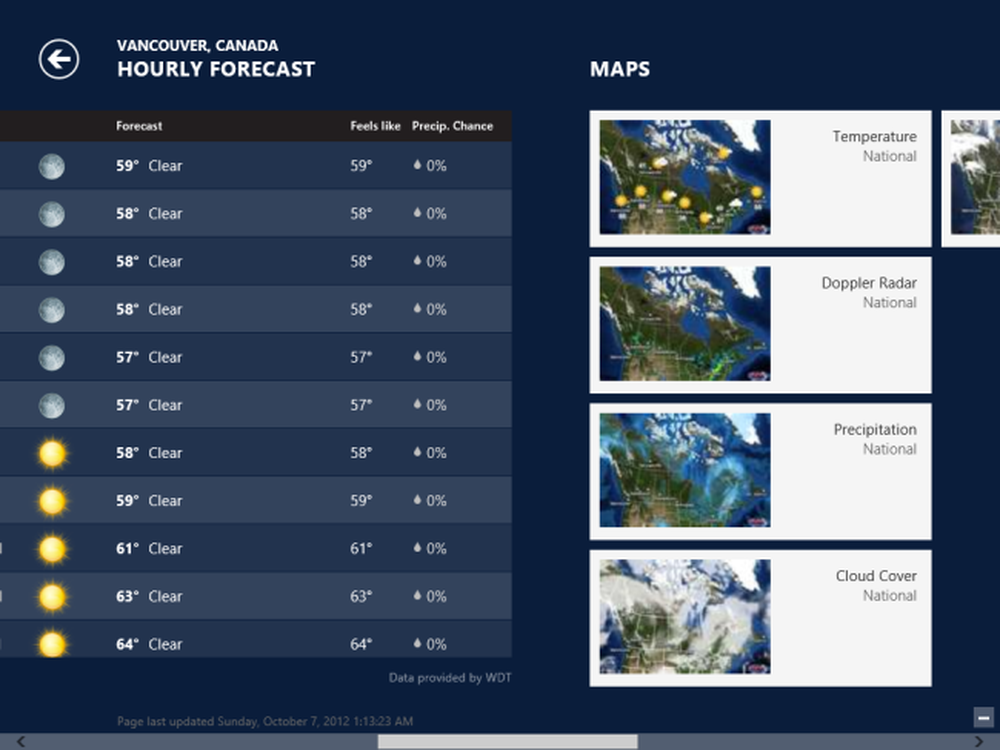
ซูมเข้าและออก
ในการซูมเข้าและออกให้ใช้การบีบนิ้ว วางสองนิ้วบนแทร็กแพดแล้วเลื่อนไปทางอื่นเพื่อซูมเข้าหรือเลื่อนออกจากกันเพื่อซูมออก.
คุณสามารถกดปุ่ม Ctrl ค้างไว้และเลื่อนล้อเลื่อนของเมาส์ขึ้นหรือลงหรือกดปุ่ม Ctrl ค้างไว้และใช้ปุ่ม + และ - เพื่อซูมเข้าและออก.
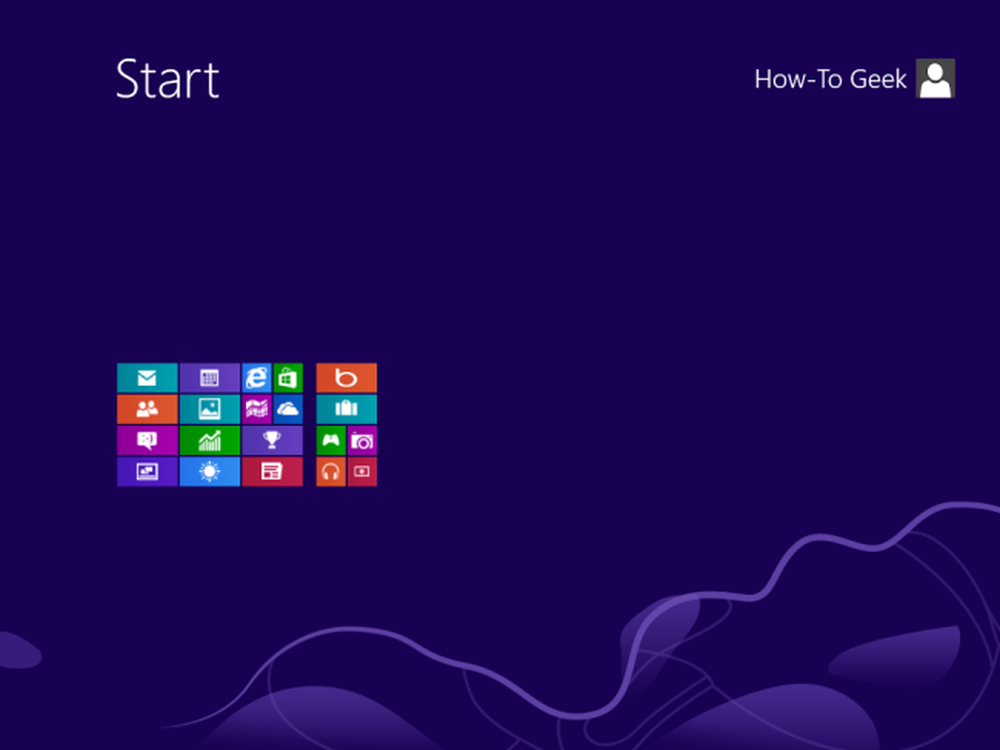
หมุน
คุณสามารถหมุนหน้าจอได้โดยวางสองนิ้วบนแทร็คแพดแล้วเลื่อนเป็นวงกลมราวกับว่าคุณกำลังหมุนปุ่ม ท่าทางนี้อาจถูกปิดใช้งานตามค่าเริ่มต้นในแอปพลิเคชันการกำหนดค่าของทัชแพดดังนั้นคุณอาจต้องเปิดใช้งานอีกครั้ง
คุณยังสามารถใช้แทร็คแพดเพื่อเลื่อนเคอร์เซอร์และควบคุม Windows 8 ด้วยเมาส์ อย่างไรก็ตามท่าทางสัมผัสโดยประมาณที่ดีกว่า - การปัดนิ้วจากด้านขวาให้ความรู้สึกเป็นธรรมชาติมากกว่าการเลื่อนเคอร์เซอร์ไปที่มุมด้านบนหรือด้านล่างขวาของหน้าจอ.
หากคุณต้องการใช้แป้นพิมพ์ Windows 8 ยังรองรับแป้นพิมพ์ลัดที่หลากหลาย.




